win10系统如何压缩图标大小
发布日期:2018-06-29 作者:Win10正式版官网 来源:www.52xitong.comwin10系统如何压缩图标大小
1、如果你的图标格式是PNG格式的,而且对图标质量要求不高,可以使用下面的办法来压缩图标大小。
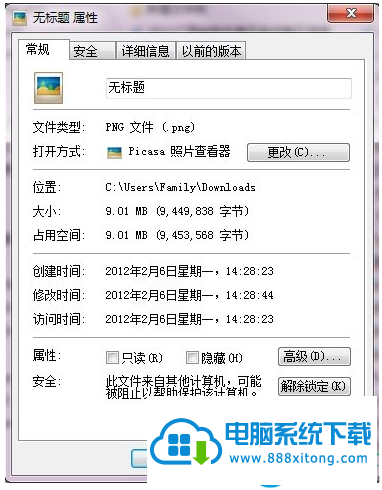
2、右键单击文件选项,将PNG图像文件用系统自带的画图板功能点击。
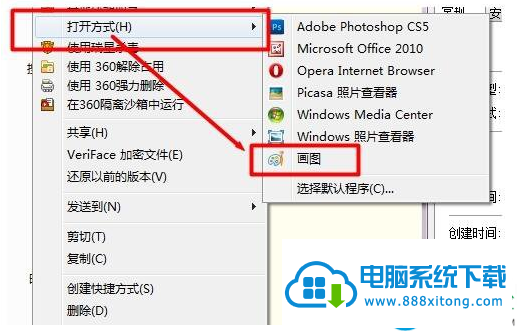
3、然后打开图标中所示的按钮进行设置,从新保存文件。选中“另存为”。
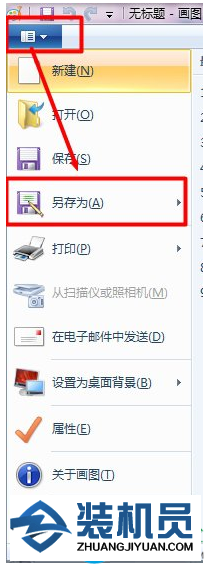
4、然后大家将保存格式选中为“JPEG图标”,当然依据你的需要,其他个是也可以,只不过我觉得JPEG不会使图标质量弄得损耗过大,并且占空间很小,装机系统,没有疑是最好的方式

5、最后填写完名称,保存便可,大家就会发现图标的空间比以前小了许多许多。 原来是9.01MB,一下子就变成了1.90MB。

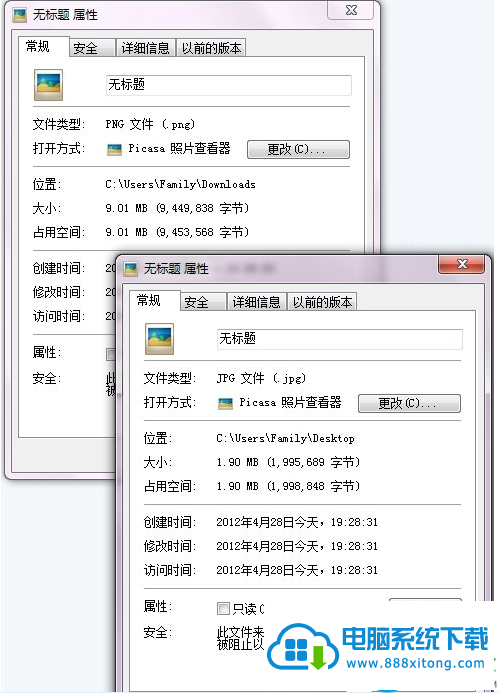
相关系统推荐
Win10系统教程栏目
Win10系统教程推荐
win10系统下载排行
友情链接